Allgemeine Einführung: Benutzeroberfläche für Biegungen
Die Registerkarte Krümmen (Warp) besteht aus Befehlen, Registerkarten und Kontextmenüs. Wählen Sie die Befehlsfolge > , um die Registerkarte Krümmen (Warp) zu öffnen. Wählen Sie zu krümmende Geometrie aus, und klicken Sie auf  Biegen (Bend), um die Biegeeinstellungen anzuzeigen.
Biegen (Bend), um die Biegeeinstellungen anzuzeigen.
 Biegen (Bend), um die Biegeeinstellungen anzuzeigen.
Biegen (Bend), um die Biegeeinstellungen anzuzeigen.Befehle
• Referenzen
◦ Kollektor Geometrie (Geometry) – Sammelt Körper, einschließlich Körpern, die vereinfachte oder homogenisierte Gitter, Sammelflächen, Facetten oder zu krümmende Kurven enthalten.
◦ Kollektor Richtung (Direction) – Sammelt eine Bezugsebene oder ein Koordinatensystem, um die Richtung einer Krümmung zu definieren.
• Werkzeuge (Tools)
◦  Biegen (Bend) – Biegt die Geometrie entlang einer Achse.
Biegen (Bend) – Biegt die Geometrie entlang einer Achse.
 Biegen (Bend) – Biegt die Geometrie entlang einer Achse.
Biegen (Bend) – Biegt die Geometrie entlang einer Achse.• Biegeeinstellungen (Bend Settings)
◦  Nächste Achse (Next Axis) – Richtet die Achse in die Richtung aus, in die Sie die Geometrie biegen möchten.
Nächste Achse (Next Axis) – Richtet die Achse in die Richtung aus, in die Sie die Geometrie biegen möchten.
 Nächste Achse (Next Axis) – Richtet die Achse in die Richtung aus, in die Sie die Geometrie biegen möchten.
Nächste Achse (Next Axis) – Richtet die Achse in die Richtung aus, in die Sie die Geometrie biegen möchten.◦  Richtung umkehren (Flip Direction) – Kehrt die Richtung der Achse um.
Richtung umkehren (Flip Direction) – Kehrt die Richtung der Achse um.
 Richtung umkehren (Flip Direction) – Kehrt die Richtung der Achse um.
Richtung umkehren (Flip Direction) – Kehrt die Richtung der Achse um.◦  Neigung vergrößern (Increase Tilt) – Verschiebt die Neigungsrichtung der Achse um 90 Grad.
Neigung vergrößern (Increase Tilt) – Verschiebt die Neigungsrichtung der Achse um 90 Grad.
 Neigung vergrößern (Increase Tilt) – Verschiebt die Neigungsrichtung der Achse um 90 Grad.
Neigung vergrößern (Increase Tilt) – Verschiebt die Neigungsrichtung der Achse um 90 Grad.◦ Feld Winkel (Angle) – Legt einen Wert in Grad fest, um den die Geometrie in Bezug auf die Richtungsreferenz gebogen werden soll.
▪  – Exportiert den Parameterwert für die Bearbeitung außerhalb von Warp.
– Exportiert den Parameterwert für die Bearbeitung außerhalb von Warp.
 – Exportiert den Parameterwert für die Bearbeitung außerhalb von Warp.
– Exportiert den Parameterwert für die Bearbeitung außerhalb von Warp.• Biegeoption (Bend Option)
◦  Tiefe (Depth) – Aktiviert die Felder Start (Start) und Ende (End) für Tiefe auf der Registerkarte Auswahlbereich (Marquee).
Tiefe (Depth) – Aktiviert die Felder Start (Start) und Ende (End) für Tiefe auf der Registerkarte Auswahlbereich (Marquee).
 Tiefe (Depth) – Aktiviert die Felder Start (Start) und Ende (End) für Tiefe auf der Registerkarte Auswahlbereich (Marquee).
Tiefe (Depth) – Aktiviert die Felder Start (Start) und Ende (End) für Tiefe auf der Registerkarte Auswahlbereich (Marquee).Registerkarten
• Referenzen
◦ Kollektor Geometrie (Geometry) – Sammelt Körper, einschließlich Körpern, die vereinfachte oder homogenisierte Gitter, Sammelflächen, Facetten oder zu biegende Kurven enthalten.
◦ Kontrollkästchen Urspr ausblenden (Hide Original) – Verbirgt die Geometrie des ursprünglichen Elements in der Krümmung.
◦ Kontrollkästchen Urspr kopieren (Copy Original) – Kopiert das ursprüngliche Element in der Krümmung, nachdem Sie diese abgeschlossen haben.
◦ Kontrollkästchen Facettenvorschau (Facet Preview) – Zeigt eine Vorschau der gekrümmten Geometrie unter Verwendung von Triangulation an.
▪ Schieberegler "Facettenvorschau" (Facet Preview) – Erhöht oder verringert die Vorschauqualität.
▪ Feld "Facettenvorschau" (Facet Preview) – Gibt einen Qualitätsvorschauwert von 0 bis 100 an.
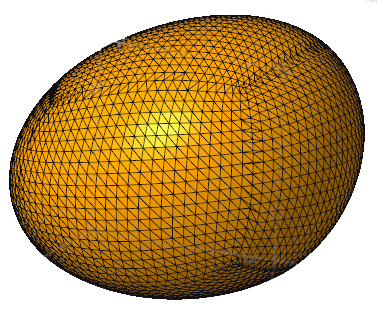
Facettenvorschau (Facet Preview) ist nicht verfügbar, wenn die Auswahl nur aus Facettengeometrie, Kurven oder beidem besteht.
Die Auswahl von Facettenvorschau (Facet Preview) kann die Leistung beeinträchtigen, abhängig von der Geometrie, die zum Krümmen ausgewählt wird:
▪ Komplexe Flächen können zu einer schnelleren Leistung führen.
▪ Ein Körper, der vereinfachte oder homogenisierte Gitter enthält, kann die Leistung beeinträchtigen.
◦ Kollektor Richtung (Direction) – Zeigt das für die Krümmung ausgewählte Koordinatensystem oder die ausgewählte Referenzebene an.
• Liste (List)
◦ Liste "Krümmen (Warp)" – Enthält eine Liste der Krümmungsverfahren innerhalb des aktuellen Krümmungs-KE.
▪  - Bewegt der Einfügepfeil an den Anfang der Liste.
- Bewegt der Einfügepfeil an den Anfang der Liste.
 - Bewegt der Einfügepfeil an den Anfang der Liste.
- Bewegt der Einfügepfeil an den Anfang der Liste.▪  - Bewegt die Einfügemarke um ein Element zurück.
- Bewegt die Einfügemarke um ein Element zurück.
 - Bewegt die Einfügemarke um ein Element zurück.
- Bewegt die Einfügemarke um ein Element zurück.▪  - Bewegt die Einfügemarke um ein Element vor.
- Bewegt die Einfügemarke um ein Element vor.
 - Bewegt die Einfügemarke um ein Element vor.
- Bewegt die Einfügemarke um ein Element vor.▪  - Bewegt der Einfügepfeil an das Ende der Liste.
- Bewegt der Einfügepfeil an das Ende der Liste.
 - Bewegt der Einfügepfeil an das Ende der Liste.
- Bewegt der Einfügepfeil an das Ende der Liste.▪  - Löscht den ausgewählten Krümmungsvorgang aus der Liste.
- Löscht den ausgewählten Krümmungsvorgang aus der Liste.
 - Löscht den ausgewählten Krümmungsvorgang aus der Liste.
- Löscht den ausgewählten Krümmungsvorgang aus der Liste.• Optionen (Options)
Enthält die Neutralpunkt- und Neigungsoptionen.
◦ Feld Neutralpunkt (Pivot) – Legt den Punkt auf der Biegeachse fest, um den sich die Geometrie biegt.
◦ Feld Neigung (Tilt) – Legt den Neigungswinkel für die Biegerichtung fest.
 – Exportiert den Parameterwert für die Bearbeitung außerhalb von Warp.
– Exportiert den Parameterwert für die Bearbeitung außerhalb von Warp.• Auswahlbereich (Marquee)
◦ Kollektor Referenzen (References) – Legt die ursprüngliche Größe und Position des Auswahlbereichs fest, wenn Sie Geometrie, Körper, Bezugsebenen oder Bezugspunkte auswählen.
◦ Aktive Achse (Active Axis)
▪ Legt Anfang (Start) und Ende (End) des Auswahlbereichs entlang der Achse als Prozentsatz des ursprünglichen Auswahlbereichs fest (wenn die Größe des Auswahlbereichs mit der Methode Proportional festgelegt wird).
▪ Legt Anfang (Start) und Länge (Length) des Auswahlbereichs entlang der Achse als Wert fest (wenn die Größe des Auswahlbereichs mit der Methode Absolut (Absolute) festgelegt wird).
▪ Legt den Start-Versatz (Start Offset) und Endversatz (End Offset) eines Auswahlbereichs als Wertversatz vom Anfang oder Ende des Auswahlbereichs fest (wenn die Größe des Auswahlbereichs mit der Methode Versetzen (Offset) festgelegt wird).
 – Exportiert den Parameterwert für die Bearbeitung außerhalb von Warp.
– Exportiert den Parameterwert für die Bearbeitung außerhalb von Warp.◦ Tiefe (Depth)
▪ Legt Anfang (Start) und Ende (End) der Tiefe des Auswahlbereichs als Prozentsatz des ursprünglichen Auswahlbereichs fest (wenn die Größe des Auswahlbereichs mit der Methode Proportional festgelegt wird).
▪ Legt Anfang (Start) und Länge (Length) der Tiefe des Auswahlbereichs als Wert fest (wenn die Größe des Auswahlbereichs mit der Methode Absolut (Absolute) festgelegt wird).
▪ Legt den Start-Versatz (Start Offset) und Endversatz (End Offset) der Tiefe des Auswahlbereichs als Wertversatz vom Anfang oder Ende des Auswahlbereichs fest (wenn die Größe des Auswahlbereichs mit der Methode Versetzen (Offset) festgelegt wird).
 – Exportiert den Parameterwert für die Bearbeitung außerhalb von Warp.
– Exportiert den Parameterwert für die Bearbeitung außerhalb von Warp.◦ Liste Größe des Auswahlbereichs (Marquee Size) – Legt die Methode zum Festlegen der Größe des Auswahlbereichs fest.
▪ Absolut (Absolute) – Legt die Größe des Auswahlbereichs mit Hilfe absoluter Bemaßungen fest.
▪ Versetzen (Offset) – Legt die Größe des Auswahlbereichs mittels eines Abstands vom Anfang oder Ende des Auswahlbereichs fest.
▪ Proportional – Legt die Größe des Auswahlbereichs als Prozentsatz relativ zum Original fest.
◦ Kontrollkästchen Mittelachse (Center Axis) – Legt die Achse des Auswahlbereichs durch den Mittelpunkt der optionalen Auswahlbereichsreferenzen und nicht durch den Mittelpunkt der ausgewählten Geometrie.
◦ Zurücksetzen (Reset) – Setzt den Auswahlbereich auf die Standardgröße und -position zurück.
• Eigenschaften (Properties)
◦ Feld Name - Legt einen Namen für ein Krümmungs-KE fest.
◦  – Zeigt ausführliche Informationen über die Komponente in einem Browser an.
– Zeigt ausführliche Informationen über die Komponente in einem Browser an.
 – Zeigt ausführliche Informationen über die Komponente in einem Browser an.
– Zeigt ausführliche Informationen über die Komponente in einem Browser an.Kontextmenüs
Klicken Sie mit der rechten Maustaste in das Arbeitsfenster, um auf die Befehle im Kontextmenü zuzugreifen.
• Geometrie-Kollektor (Geometry Collector) – Aktiviert den Kollektor Geometrie (Geometry).
• Richtungskollektor (Direction Collector) – Aktiviert den Kollektor Richtung (Direction).
• Auswahlbereich-Kollektor (Marquee Collector) – Aktiviert den Kollektor Auswahlbereich (Marquee).
• Kollektor deaktivieren (Deactivate Collector) – Deaktiviert den aktuell ausgewählten Kollektor.
• Löschen (Clear) – Entfernt Daten aus dem aktuell ausgewählten Kollektor.
• Berandungstangenten verwenden (Use Boundary Tangents) – Sorgt für eine genauere Tangentialität an Berandungen.
• Nächste Achse (Next Axis) – Richtet die Achse in die nächste Richtung aus.
• Achse umkehren (Reverse Axis) – Kehrt die Richtung der Achse um.
• KippRicht 90 (Shift Tilt) – Verschiebt die Neigungsrichtung der Achse um 90 Grad.
• Transformieren (Transform) – Aktiviert den Krümmungstyp "Transformieren" (Transform).
• Krümmen (Warp) – Aktiviert den Krümmungstyp "Krümmen" (Warp).
• Steuerkurve (Spine) – Aktiviert den Krümmungstyp "Steuerkurve" (Spine).
• Dehnen (Stretch) – Aktiviert den Krümmungstyp "Dehnen" (Stretch).
• Biegen (Bend) – Aktiviert den Krümmungstyp "Biegen" (Bend).
• Verdrehen (Twist) – Aktiviert den Krümmungstyp "Drehen" (Twist).
• Formen (Sculpt) – Aktiviert den Krümmungstyp "Formen" (Sculpt).
 Krümmen (Warp)
Krümmen (Warp)